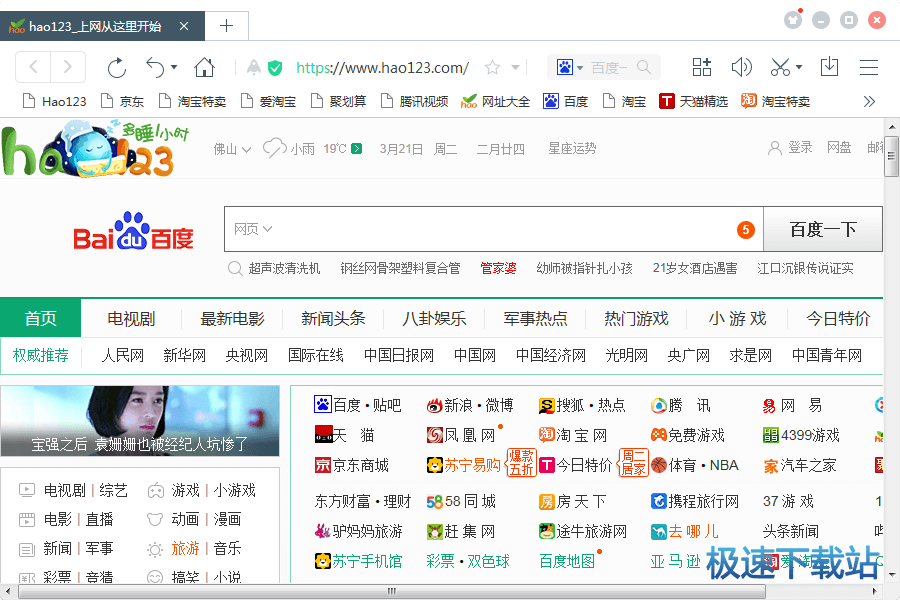百度浏览器屏蔽广告教程
时间:2020-05-19 11:49:38 作者:无名 浏览量:56
百度浏览器是一款百度公司推出的简洁功能强大的浏览器,通过百度的开放整合和精准识别,能让人们更流畅的上网,说说百度浏览器屏蔽广告功能吧,百度浏览器怎么屏蔽广告?有时候浏览网页的时候常常弹出一些广告,而且一些网友满屏都是太烦人了,所以用浏览器
能拦截这些广告的话就是太好了,那小编就教大家怎么用浏览器屏蔽广告吧。
方法一:
步骤1:打开百度浏览器,在右上角找到[应用程序中心],然后单击进入。

步骤2:单击:[实用工具]。

百度浏览器屏蔽广告教程图2
步骤3:在其中找到[广告终结者]。 一键安装后,在地址栏中可以看到【T】形状,如图所示:

百度浏览器屏蔽广告教程图3
当然,屏蔽广告后,您不会免费跳过广告。 有时您想听一些广告。 您也可以选择[禁用]或[卸载],右键地址栏右边的【T】 操作就这么简单。

百度浏览器屏蔽广告教程图4
方法二:
步骤1,您可以点击右下角状态栏中的“广告屏蔽”按钮以输入广告屏蔽设置。

百度浏览器屏蔽广告教程图5
步骤2,广告屏蔽设置有三种模式:关闭,标准和强,您可以根据自己的喜好进行选择,拦截风格:

百度浏览器屏蔽广告教程图6
步骤3,您可以单击“不阻止广告的网站”,然后在输入框中填写不需要阻止的网站。
这样,即使您反复浏览遇到此网站,也不会打开此页面!

百度浏览器屏蔽广告教程图7
百度浏览器 8.7.5000.4985 正式版
- 软件性质:国产软件
- 授权方式:免费版
- 软件语言:简体中文
- 软件大小:52207 KB
- 下载次数:10381 次
- 更新时间:2020/5/19 6:54:26
- 运行平台:WinAll...
- 软件描述:百度浏览器是由百度推出的一款电脑网页浏览器。新版百度浏览器除了常规的基于IE和C... [立即下载]
相关资讯
相关软件
电脑软件教程排行
- 怎么将网易云音乐缓存转换为MP3文件?
- 比特精灵下载BT种子BT电影教程
- 微软VC运行库合集下载安装教程
- 土豆聊天软件Potato Chat中文设置教程
- 怎么注册Potato Chat?土豆聊天注册账号教程...
- 浮云音频降噪软件对MP3降噪处理教程
- 英雄联盟官方助手登陆失败问题解决方法
- 蜜蜂剪辑添加视频特效教程
- 比特彗星下载BT种子电影教程
- 好图看看安装与卸载
最新电脑软件教程
- 建筑信息查询工具建设通安装教程
- 暴风影音2012功能介绍及使用技巧
- YY导播直播软件Mshow云导播使用教程
- 离线网页浏览器Teleport Pro安装破解教程
- 教你使用WinMP3Shrink将Mp3压缩音质好占用也...
- ED2K资源搜索软件哈哈镜官方版使用教程
- 百度浏览器屏蔽广告教程
- 使用Ziperello破解Zip压缩包密码的方法
- BPC(中国码)电波表对时模拟软件使用教程
- 哔哩哔哩bilibili直播姬录屏教程
软件教程分类
更多常用电脑软件
更多同类软件专题